4、与家庭网络中的其他 Mac 共享的打印机。
5、要从打印表单中添加临近的打印机:请从“打印机”弹出式菜单中选择您想要的打印机。
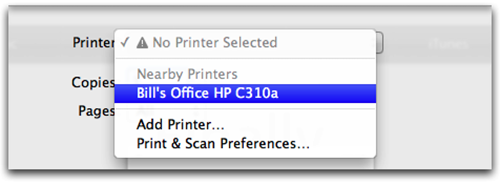
如果打印机与 AirPrint 兼容,那么 OS X 将添加该打印机,而无需下载和安装任何其他软件。如果添加打印机前需要安装软件,那么 OS X 会连接到 Apple 服务器以下载可用的最新驱动程序。确保电脑已连接到互联网来下载此软件。
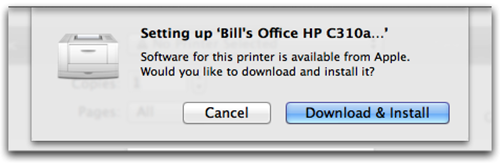
使用“系统偏好设置”
您还可以从“系统偏好设置”中添加打印机。如果您知道网络打印机的 IP 地址,则很有用。
选取 Apple 菜单 》 系统偏好设置,然后选取显示 》 打印与扫描。
注:如果“打印与扫描”锁图标已锁定,请点按该锁图标,系统提示时输入管理员名称和密码以将其解锁。
点按添加打印机 (+) 按钮以添加打印机。您还可以按住添加打印机快速选择网络上您要添加的临近打印机。
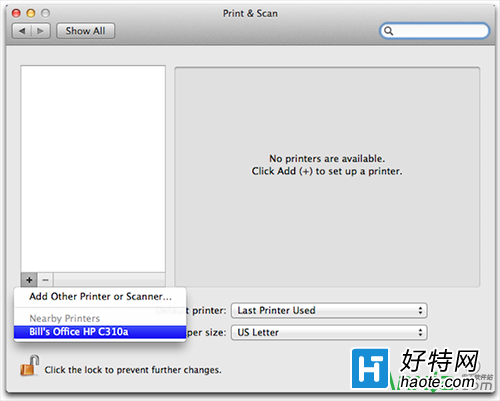
如果网络上没有临近的打印机,请选择“添加其他打印机或扫描仪”。
提示:要直接打开“添加打印机”对话框,请点按添加 (+) 按钮。
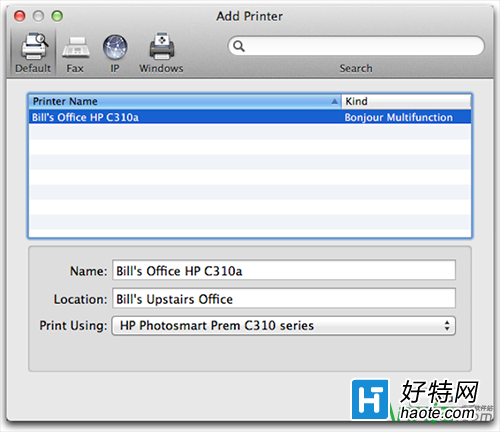
“添加打印机”工具栏中提供以下选项:
默认 – 使用此选项可显示您的 Mac 已发现的通过 USB、网络连接或其他方法连接到电脑的所有打印机的列表。选择您在此处看到的打印机,然后点按“添加”。如果打印机的列表过长,可使用右上方的搜索栏搜索您想要的打印机。
传真 – 使用此选项可向连接到 Mac 的第三方传真设备添加队列。
IP – 使用此选项可添加非临近的网络打印机。可将支持互联网打印协议 (IPP)、Line Printer Daemon (LPD) 和 HP Jetdirect (Socket) 的打印机作为 IP 打印机添加。您需要知道打印机的 IP 地址或 URL(如 10.0.1.1 或 myprinter.example.local)才能使用此方法添加该打印机。如果您不确定打印机的 IP 地址,请询问您的网络管理员或查看打印机的文档。
小编推荐阅读